Skype cho phép người dùng ghi âm hoặc ghi hình cuộc gọi giữa hai hay nhiều người. Sau đây là hướng dẫn chi tiết cách thực hiện.
Lưu ý: Trong bài viết này chúng tôi sử dụng Skype trên iPhone, đối với các nền tảng khác, bạn có thể áp dụng tương tự.
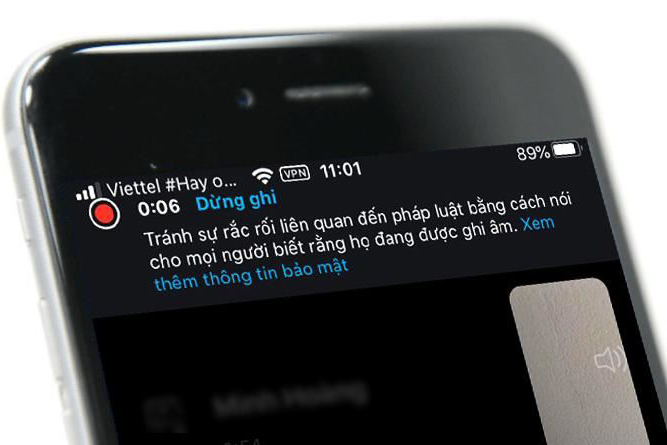 |
| Cách ghi âm, ghi hình cuộc gọi Skype trên mọi thiết bị |
Đầu tiên, bạn thực hiện cuộc gọi thoại hoặc video cá nhân hay nhóm.
Sau khi cuộc gọi kết nối thành công, hãy bấm nút hình ba dấu chấm ở phía dưới góc phải và bạn sẽ thấy trình đơn với nhiều tùy chọn. Tại đây, bạn hãy chọn tùy chọn Start Recording (Bắt đầu ghi).
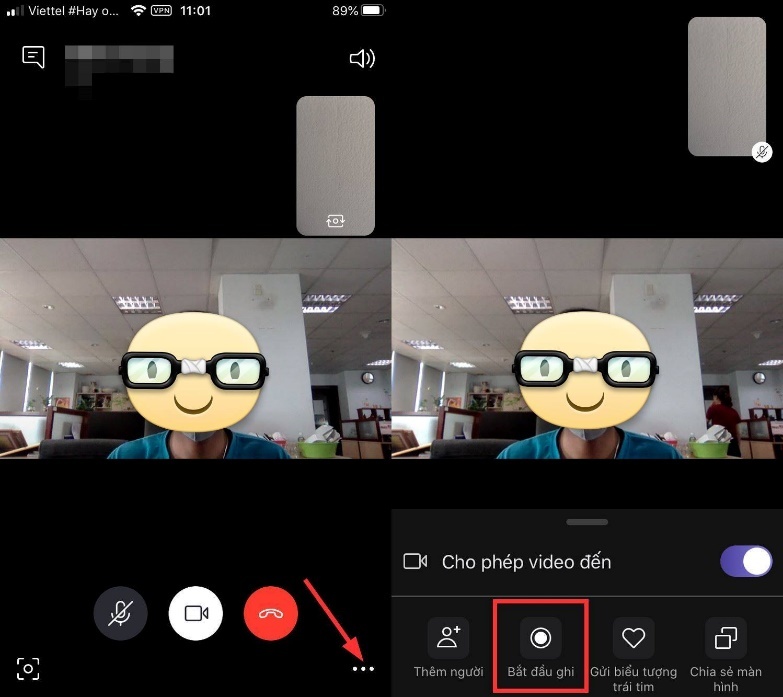 |
Ngay lập tức, Skype sẽ bắt đầu ghi âm hoặc ghi hình, đồng thời hiển thị thông báo cho tất cả những người tham gia biết là cuộc gọi đang được ghi âm hoặc ghi hình.
Khi cuộc họp kết thúc hoặc khi bạn muốn dừng ghi âm hay ghi hình, hãy bấm nút Stop recording (Dừng ghi) ở trên cùng của màn hình. Video kết quả sẽ xuất hiện trong khung trò chuyện và nó sẽ được lưu trên Skype trong vòng 30 ngày. Nếu bạn muốn lưu trữ lâu dài, bạn cần tải nó về thiết bị trước thời điểm nó bị xóa.
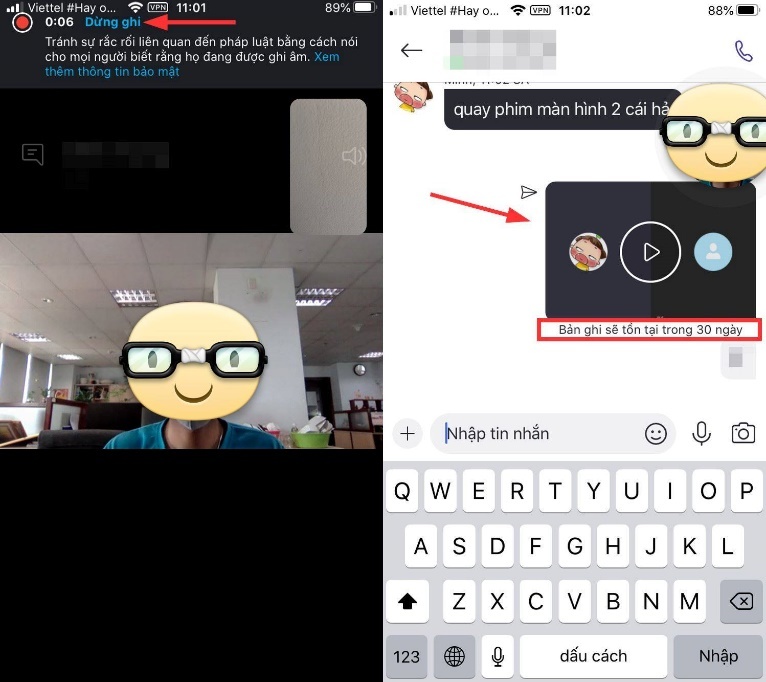 |
Ca Tiếu (theo TheNextWeb)
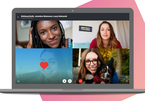
Cách sử dụng hai hay nhiều webcam cùng lúc khi họp qua Skype
Nếu bạn sở hữu một máy tính có nhiều webcam, sử dụng một ứng dụng webcam bên thứ ba là giải pháp tốt nhất để họp Skype với nhiều camera.
No comments:
Post a Comment